Interface da Web não está respondendo após a atualização do firmware para a versão 1.0.01.18 no RV34x Series Router
Summary
A interface da Web do roteador da série RV34x pode não responder após atualizar o firmware para a versão 1.0.01.18 de 1.0.0.33. Este documento foi desenvolvido para destacar esse problema e para definir as etapas que precisam ser seguidas para que o roteador seja atualizado para o firmware mais recente a fim resolver esse problema.
Versão(ões) afetada(s)
1.0.01.18
Data de identificação
30 de maio de 2018
Data de resolução
N/A
Produtos afetados
Série RV34x
ID do bug
CSCvk05937
Descrição do problema
Os roteadores da série RV34x, quando fornecidos, são carregados na fábrica com a versão de firmware 1.0.0.33. Atualmente, a versão mais recente do firmware para a plataforma é 1.0.01.18. Quando o firmware de um roteador da série RV34x é atualizado da versão 1.0.0.33 para a versão 1.0.01.18, a interface da Web do roteador pode parar de responder. Para obter mais detalhes sobre esse problema, clique aqui.
NOTE: O teste determinou que esse problema é isolado quando o firmware é atualizado diretamente para a versão 1.0.01.18 da versão 1.0.0.33. Não é provável que isso ocorra durante a atualização do firmware das versões 1.0.01.16 ou 1.0.01.17 para a versão 1.0.01.18.
Causa
Acredita-se atualmente que um novo recurso incluído na versão 1.0.01.18 está causando esse problema. O recurso permite ativar ou desativar o gerenciamento de dispositivos por rede local virtual (VLAN) definida no roteador.
Solução
Para obter uma atualização de firmware bem-sucedida da versão 1.0.0.33, execute as seguintes etapas.
Passo 1: Faça login no utilitário baseado na Web do roteador inserindo seu nome de usuário e senha nos campos fornecidos e clique em Login.
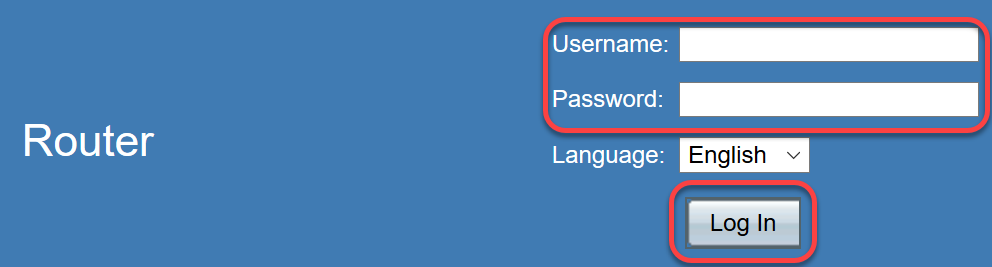
Etapa 2. Ative o acesso remoto à Web ao roteador.
NOTE: Essa etapa é recomendada caso o acesso ao roteador da rede local (LAN) falhe após a atualização do firmware, pois foi observado que o "Gerenciamento de dispositivos" da VLAN1 está desabilitado e não pode ser editado após a atualização bem-sucedida do firmware da versão 1.0.0.33 para 1.0.01.18. Habilitar o gerenciamento remoto da Web fornecerá uma opção temporária de acesso remoto ao roteador.
Para fazer isso, escolha Firewall > Basic Settings
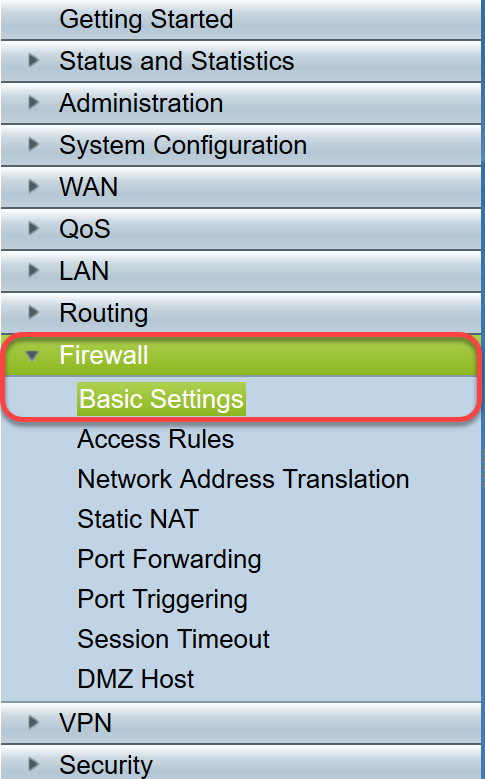
Marque a caixa para ativar o Gerenciamento remoto da Web
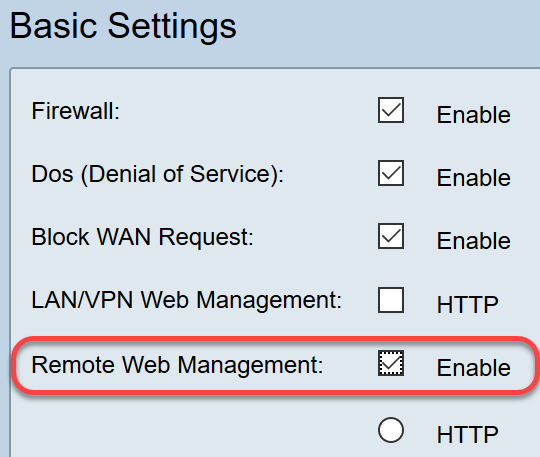
Etapa 3. Antes da atualização do firmware, é sempre recomendável fazer o backup da configuração antes de tomar qualquer ação.
Escolha Administração > Gerenciamento de configuração

Na tabela Gerenciamento de configuração, salve o arquivo de configuração atual na configuração de inicialização escolhendo Nome do arquivo de origem como Configuração em execução e Nome do arquivo de destino como Configuração de inicialização. Clique em Apply.
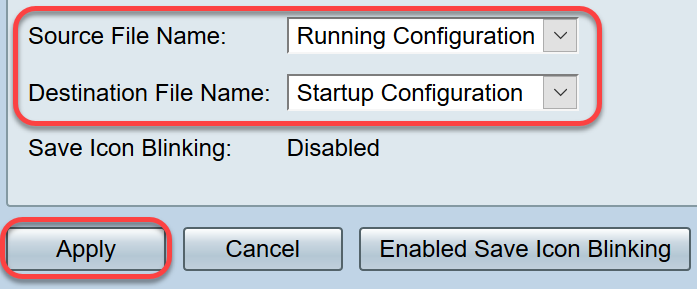
Copie a configuração de inicialização para seu computador pessoal (PC) escolhendo Nome do arquivo de origem como Configuração de inicialização e Nome do arquivo de destino como Download para PC.
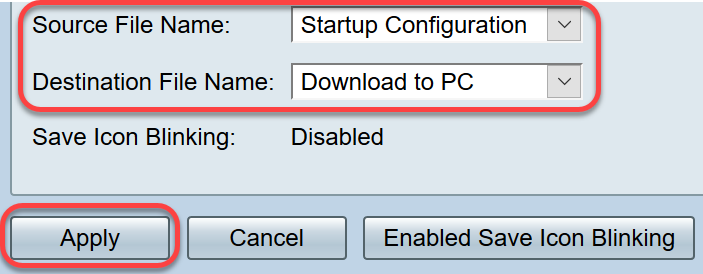
NOTE: Supondo que a configuração de execução e inicialização seja a mesma, você pode optar por baixar a configuração atual ou a configuração de inicialização para o seu PC.
Neste exemplo, a configuração de inicialização é salva no PC.
Etapa 4. Atualize o firmware do roteador para a versão 1.0.01.17.
NOTE: Para obter informações mais detalhadas sobre como atualizar o firmware nos roteadores da série RV34X, clique aqui.
Etapa 5. Acesse o roteador a partir da interface gráfica do usuário (GUI) como na Etapa 1.
Etapa 6. Salve a Configuração em Execução na Configuração de Inicialização para salvar sua configuração com o firmware versão 1.0.01.17 e clique em Aplicar.
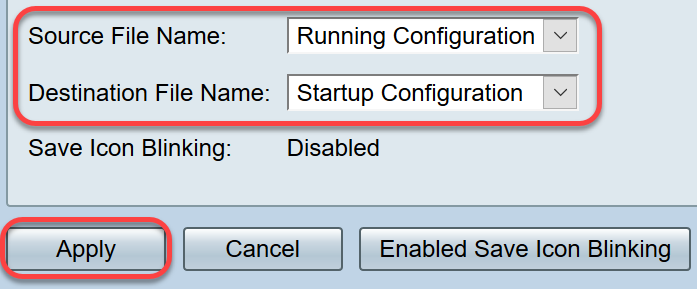
Passo 7. Atualize o firmware do roteador para a versão 1.0.01.18.
Etapa 8. Acesse o roteador a partir da LAN.
Agora você deve ter atualizado o firmware do roteador da versão 1.0.0.33 para a versão 1.0.01.18 e acessá-lo com êxito.
Este aviso de campo destina-se a informá-lo sobre esse problema e oferecer a melhor solução possível para corrigi-lo. Se precisar de mais assistência, entre em contato com o Suporte Técnico da Cisco.
 Feedback
Feedback